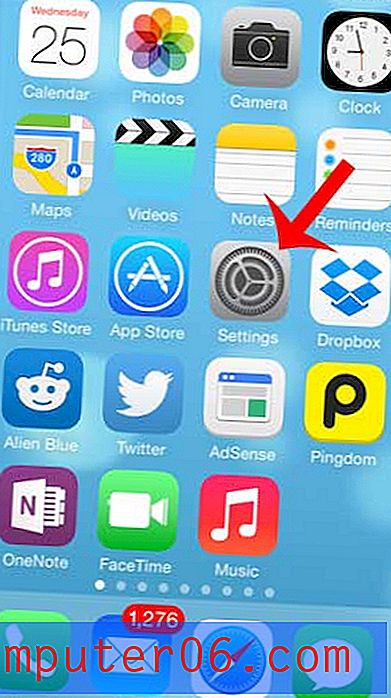Kako onemogućiti izvanmrežni rad u programu Outlook 2016
Za slanje i primanje e-poruka u programu Outlook potrebno je imati internetsku vezu kako bi Outlook mogao komunicirati s vašim poslužiteljem e-pošte. Ali ta se veza može povremeno prekinuti ili zbog problema s Internetom, problema s računom e-pošte ili zato što ste slučajno omogućili Work Offline način rada u Outlooku.
U našem vodiču u nastavku pokazat ćemo vam kako onemogućiti način rada izvan mreže kako biste mogli početi koristiti Outlook 2016 na način koji vam je potreban. Također ćemo pružiti neke dodatne stavke koje možete provjeriti ako ne možete izaći iz izvanmrežnog načina pomoću dolje navedenih koraka.
Kako izaći iz izvanmrežnog načina u programu Outlook 2016
Koraci u ovom članku izvedeni su u programu Microsoft Outlook 2016, u sustavu Windows 10. Ovaj vodič pretpostavlja da je vaš Outlook trenutno u izvanmrežnom radu, što znači da ne šaljete i ne primate e-poštu. Ispunjavanjem koraka u nastavku vratit ćete se na Internetski način rada, što znači da ćete ponovo početi preuzimati poruke i sve što se pošalje u vašoj Outbox pošalji.
1. korak: otvorite Outlook 2016.
Korak 2: Odaberite karticu za slanje / primanje na vrhu prozora.

Korak 3: Kliknite gumb Rad izvan mreže na vrpci na vrhu izbornika. Imajte na umu da gumb neće biti siv nakon što ga kliknete, što ukazuje da ste ponovno na mreži i povezani s poslužiteljem e-pošte.
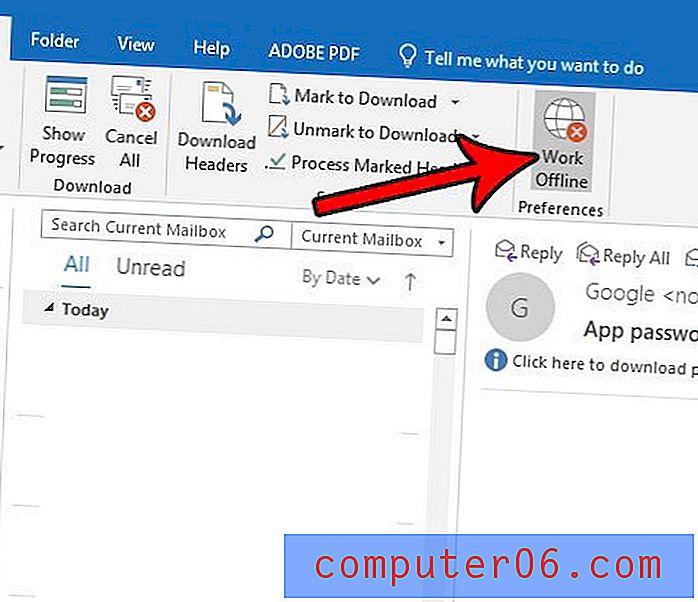
Ako dovršite ove radnje i dalje niste povezani, problem može biti internetska veza na vašem računalu ili vjerodajnice za prijavu za adresu e-pošte.
Potvrdite da su mrežni kabeli ispravno povezani ili imate valjanu Wi-Fi konfiguraciju. Dobar način da se to testira je otvaranje web preglednika i odlazak na web stranicu s vijestima kako bi se potvrdilo da možete pristupiti web mjestu.
Ako imate internetsku vezu i još se ne možete povezati, možda vaša adresa e-pošte ili zaporka nisu točni. To možete potvrditi tako da otvorite Datoteka> Postavke računa> odaberete račun e-pošte, a zatim kliknete gumb Promijeni. Potvrdite da su tamošnji podaci točni.
Ako se još uvijek ne možete povezati, problem može biti u slučaju kada je vaš Internet usluga blokirao port na vašem računalu. Ovaj članak će vam pokazati kako provjeriti i promijeniti port. Imajte na umu da vrata koja trebate koristiti mogu se razlikovati ovisno o računu e-pošte i davatelju internetskih usluga.